Przenieś pamięć podręczną indeksu wyszukiwania systemu Windows na drugi dysk
Jeśli używasz systemu Windows 7 na wolniejszym dyskudysk, możesz mieć ograniczenia I / O (wejścia i wyjścia). Jest to szczególnie prawdziwe podczas uruchamiania systemu lub podczas przesyłania dużej liczby plików. Jednym ze sposobów pomocy systemowi z tego rodzaju opóźnieniami jest przeniesienie indeksu wyszukiwania systemu Windows na drugi dysk twardy. Jest to łatwe i działa tak samo w Windows 7 i Windows 8.

Uwaga: Nie będziesz mieć dostępu do Opcji indeksowania, chyba że Windows Search to włączone.
Aby rozpocząć, otwórz menu Uruchom i wpisz następujące polecenie:
rundll32.exe shell32.dll, Control_RunDLL srchadmin.dll
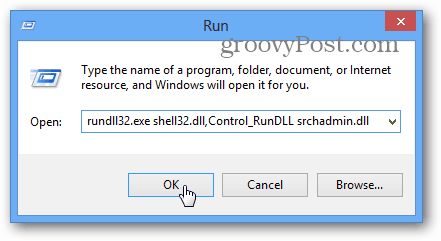
Możesz też po prostu otworzyć pole wyszukiwania rodzaj: indeks i kliknij link ustawienia Opcje indeksowania.
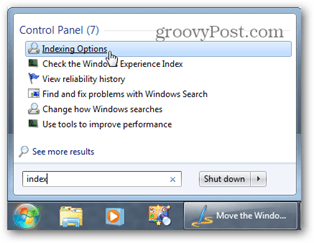
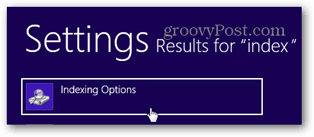
W Opcje indeksowania kliknij przycisk Zaawansowane.
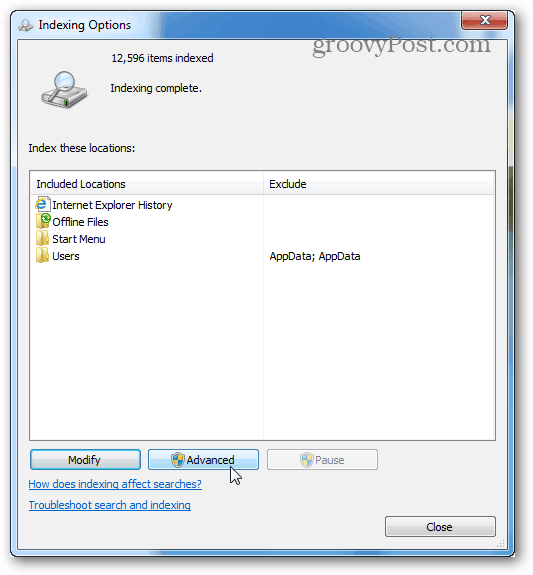
Teraz w Opcjach zaawansowanych kliknij przycisk Wybierz nowy.
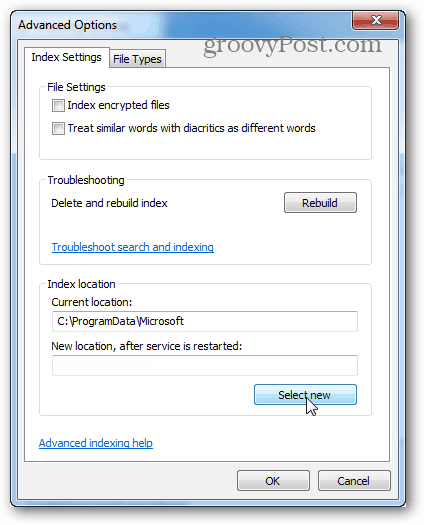
Przejdź do dysku i folderu, w którym chcesz zapisać nową bazę danych indeksu, a następnie kliknij przycisk OK.
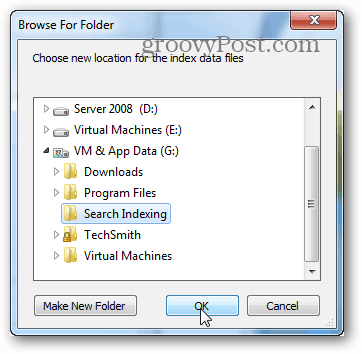
W poprzednim oknie kliknij OK, aby zapisać zmiany i wyjść.
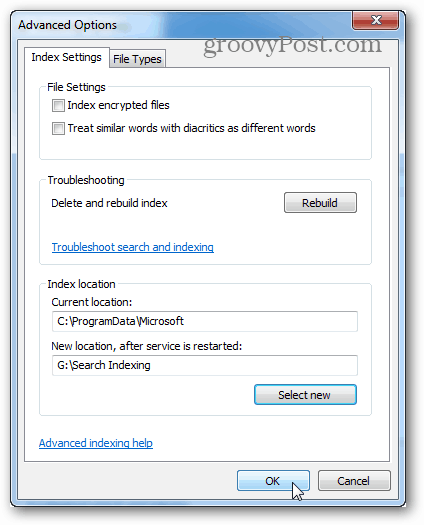
Teraz po prostu uruchom ponownie komputer, a indeks Windows Search zostanie ponownie wypełniony w folderze wybranego dysku. To wszystko!
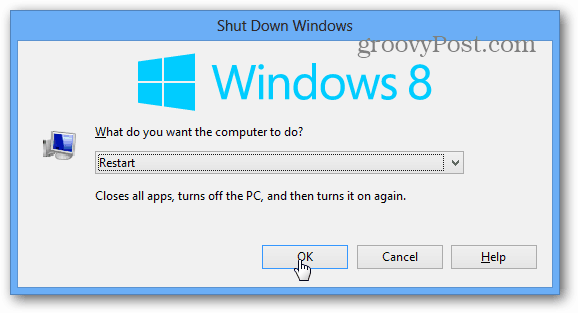










zostaw komentarz